【STARCCM+案例】管道沿程损失计算
2016-08-31 by:CAE仿真在线 来源:互联网
1案例背景
1、圆管内流动速度
半径R的圆形管道层流流动时( ),其沿轴线方向的速度可表示为:
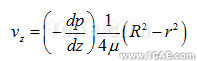
因此某一剖面上的最大速度
而该剖面上的平均速度:
式中, 为任意横截面上的最大速度,
为任意横截面上平均速度,
为任意横截面任意位置的速度表达式,而
,其中,
为沿管道长度
的压降。
因此可得这些速度之间的关系
2、圆管摩擦水头损失
对于圆形管道流动,其摩擦水头损失为
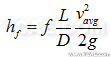
式中, 为摩擦系数,对于层流流动(
),其摩擦系数为
而对于湍流来讲就复杂得多了,湍流状态下的摩擦系数通常可以通过查询莫迪图得到,当然数学表达式也不少,其中用的比较多的如布拉修斯公式(适用于 )
管道压力降 与水头损失
之间的关系为
2 案例描述
本案例几何较为简单,长度1m,直径0.02m的圆形管道,流动介质密度600kg/m^3,动力粘度0.01Pa.s,入口速度1m/s利用CFD计算其压力损失。利用前面的计算公式可得到雷诺数 ,采用层流摩擦系数
,摩擦水头损失
,压降
。
2.1 案例几何
几何很简单,可采用二维轴对称或三维模型。这里采用轴对称模型,可以验证对于此模型来说,轴对称模型与三维模型不存在精度上的差异。模型如图所示(此处为了显示方便,将Y方向扩大了10倍)。
网格划分比较粗糙,共生成500*20个网格。
2.2 操作步骤
2.2.1 新建Simulation
启动STAR CCM+,使用快捷键CTRL+N新建一个Simulation,这里采用12核并行计算,也可以采用默认串行计算。
2.2.2 导入网格
利用菜单File > Import > Import Volume Mesh,导入网格文件。这里采用提前准备的Fluent格式的网格。也可以在STAR CCM+中建模划分网格。
2.2.3 添加物理模型
鼠标右键点击模型树节点Contimua | Physics 1 | models,选择Select models…
选择如图所示的模型。
2.2.4 修改介质物性
双击模型树节点Continua | Physics 1 | Liquid | H2O
在弹出的对话框中设置Density为600,设置Dynamic Viscosity为0.01,如下图所示。
2.2.5 设置初始值
初始化速度值x方向1m/s,如下图所示。
2.2.6 边界条件设置
设置inlet边界类型为velocity inlet,如下图所示操作。
同样步骤设置outlet边界类型为Pressure Outlet;设置axis边界类型为Axis
设置入口速度为1m/s,如下图所示。
2.2.7 设置压降监控
鼠标右键点击模型树节点Reports,选择New Report > Pressure Drop,如下图所示。
软件自动在Reports节点下生成子节点Pressure Drop 1。点击此子节点,设置其属性框如下图所示。高压部件选择入口,低压选择出口。
鼠标右键选择此子节点,选择弹出菜单Create Monitor and Plot from Report
2.2.8 设置Scene
鼠标右键点击节点Scenes,选择菜单New Scene > Scalar,生成新节点Scalar Scene 1
设置Scalar的显示模式为Smooth Filled,如下图所示。
设置Scalar Field为Velocity:Magnitude,如下图所示。
2.2.9 其他设置
其他参数采用默认。如STAR CCM+默认设置迭代步数1000步,这里懒得改了。
开始计算吧。
2.3 存在的问题
计算很快就完成了,如此简单的模型,收敛也很好,从下面的残差图来看,已经低于-9了。
看速度云图(Y方向放大了10倍),最大速度1.9341m/s,位于轴线所在位置。不过这值距离最大速度2m/s还有差距。
比较进口与出口位置沿着Y方向速度分布,如下图所示。可以看出进口速度为一平直线,即人工输入的恒定值1m/s,而出口位置速度为类似抛物线,符合充分发展流动特征。
再来看压降随迭代变化曲线,400步后已经不再变化了。
看压降值为893.3Pa,距离计算得到的800Pa相差接近100Pa,那么问题出在哪里?
分析原因:入口边界条件给得有问题。应该按照充分流动入口条件,前面计算压降利用的公式中的速度应该为平均速度。本案例平均速度1m/s,最大速度为2m/s,入口位置速度分布为
其中,
为径向距离。
2.4 改造
2.4.1 创建Field Functions
如下图所示,右键点击节点Tools | Field Functions,选择菜单New > Scalar
将会在Field Functions节点下生成新的节点,修改此节点名为Inlet Velocity。选择此节点,进行如下图所示设置。设置Function Name为inletVelocity,点击Dimesnions右侧按钮,在弹出对话框中设置Length为1,Time为-1。
关闭Dimensions对话框,选择Definitions,输入2*(1-pow( $${Position}[1],2)/pow(0.01,2)),如下图所示。
2.4.2 修改边界速度
回到边界定义节点中的inlet边界。选择Velocity Magnitude节点,设置属性卡中的Method为Field Function,并设置Scalar Function为前面创建的inlet velocity。
2.5 结果查看
先看进出口速度分布。
可以看出,进出口速度基本保持一致,两条线都重合得不要不要的。
看云图也是满足充分发展流动要求的。
再来看压降。
看来这次计算比较靠谱,看一下具体数值。
约为799.3Pa,与公式计算的800Pa相吻合。
3 结论
可以看出,教科书上的管流沿程损失计算公式是针对充分发展流动的,而我们平时为了图简单随便给定一个恒定入口速度显然是不满足充分发展流动条件,因此在计算此类问题时,一定要注意边界条件的给定。
相关标签搜索:【STARCCM+案例】管道沿程损失计算 Fluent培训 Fluent流体培训 Fluent软件培训 fluent技术教程 fluent在线视频教程 fluent资料下载 fluent分析理论 fluent化学反应 fluent软件下载 UDF编程代做 Fluent、CFX流体分析 HFSS电磁分析






